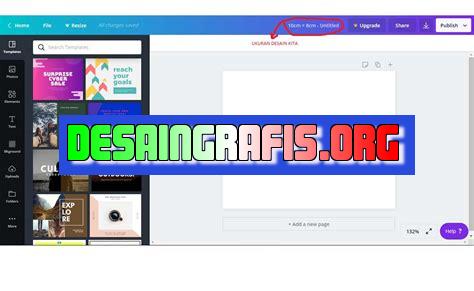
Cara custom ukuran di Canva: Pilih Custom Dimensions saat membuat desain, masukkan ukuran yang diinginkan, dan mulai desain sesuai kebutuhanmu.
Saat sedang membuat desain, seringkali kita ingin mengubah ukuran elemen-elemen dalam desain tersebut. Tapi, bagaimana cara mengubah ukuran dengan tepat? Nah, di Canva kamu bisa melakukan custom ukuran sesuai dengan kebutuhanmu. Simak langkah-langkah berikut ini ya! Pertama-tama, buka Canva dan pilih template yang ingin kamu gunakan. Setelah itu, klik “Size” pada toolbar di sebelah kiri halaman Canva. Kemudian, pilih salah satu ukuran template yang tersedia atau masukkan ukuran kustommu sendiri.
Dengan cara custom ukuran di Canva ini, kamu bisa membuat desain dengan ukuran yang sesuai dengan kebutuhanmu. Tak perlu khawatir lagi jika desainmu tidak pas dengan ukuran template yang tersedia, karena Canva memberikan kemudahan untuk melakukan custom ukuran. Jadi, tunggu apa lagi? Yuk, mulai gunakan Canva dan ciptakan desain yang sesuai dengan keinginanmu!
Canva, Aplikasi Desain Grafis yang Mudah Digunakan
Canva merupakan aplikasi desain grafis yang mudah digunakan oleh siapa saja, baik itu untuk keperluan pribadi maupun bisnis. Canva menyediakan berbagai fitur desain grafis, mulai dari template, gambar, font, hingga ikon. Dalam artikel ini, akan dibahas mengenai cara custom ukuran di Canva.
Mengapa Perlu Mengcustom Ukuran di Canva?
Mungkin ada beberapa keperluan yang membutuhkan ukuran desain yang khusus. Misalnya seperti membuat poster, banner, atau spanduk dengan ukuran tertentu. Oleh karena itu, Canva sebagai aplikasi desain grafis yang user-friendly, menyediakan fitur untuk mengcustom ukuran desain sesuai keinginan kita.
Cara Custom Ukuran di Canva
Berikut ini adalah cara custom ukuran di Canva:
1. Buka Aplikasi Canva
Pertama-tama, buka aplikasi Canva melalui browser atau aplikasi di smartphone.
2. Pilih “Custom Dimensions”
Setelah masuk ke halaman utama Canva, pilih opsi “Custom Dimensions” pada bagian bawah layar.
3. Tentukan Ukuran Desain
Setelah itu, tentukan ukuran desain yang diinginkan. Ada beberapa pilihan ukuran standar yang disediakan oleh Canva, namun kita juga bisa mengcustom ukuran sesuai dengan kebutuhan.
4. Atur Orientasi Desain
Setelah menentukan ukuran desain, kita juga bisa mengatur orientasi desain, apakah landscape atau portrait. Pilihlah yang sesuai dengan keperluan desain.
5. Klik “Create New Design”
Setelah selesai menentukan ukuran dan orientasi desain, klik tombol “Create New Design” untuk membuat desain baru dengan ukuran khusus tersebut.
6. Gunakan Fitur Desain Grafis Canva
Setelah masuk ke halaman desain, gunakan fitur desain grafis Canva untuk membuat desain sesuai dengan keinginan kita. Canva menyediakan berbagai template, gambar, font, hingga ikon yang bisa kita gunakan untuk mempercantik desain.
7. Simpan dan Unduh Desain
Setelah selesai membuat desain, jangan lupa untuk menyimpan dan mengunduh desain tersebut. Canva menyediakan opsi untuk menyimpan desain dalam berbagai format file, seperti PNG, JPG, PDF, dan lain-lain.
Kesimpulan
Dengan mengcustom ukuran di Canva, kita bisa membuat desain dengan ukuran khusus sesuai dengan kebutuhan. Selain itu, Canva juga menyediakan berbagai fitur desain grafis yang mudah digunakan untuk mempercantik desain. Jadi, tidak perlu khawatir lagi jika ingin membuat desain dengan ukuran yang tidak standar, karena Canva siap membantu kita.
Cara Custom Ukuran di Canva Tanpa JudulCanva adalah salah satu platform desain grafis online yang sangat populer dikalangan pelaku bisnis dan para pengguna media sosial. Dalam Canva, pengguna dapat membuat berbagai karya desain seperti poster, infografis, kartu nama, dan lain sebagainya. Salah satu kelebihan Canva adalah kemampuannya untuk mengubah ukuran desain sesuai dengan kebutuhan pengguna. Berikut ini adalah beberapa cara mudah untuk melakukan custom ukuran di Canva.Pertama-tama, buka situs web Canva dan pilih desain yang ingin Anda gunakan sebagai dasar untuk karya desain Anda. Kemudian klik pada ikon menu pada kanan atas layar, dan pilih opsi Ubah Ukuran untuk memulai mengubah ukuran desain Anda menjadi sesuai dengan kebutuhan Anda. Canva akan memberikan serangkaian pilihan ukuran untuk Anda. Pilihlah ukuran yang sesuai dengan kebutuhan Anda, atau menyesuaikan ukuran yang tersedia untuk Anda.Jika Anda ingin menyesuaikan ukuran desain Anda lebih lanjut, pilihlah opsi Kustomisasi. Setelah itu, atur skala ukuran lebar dan tinggi yang Anda inginkan serta ukuran kertas yang ingin Anda gunakan. Sekarang saatnya untuk mulai mengubah ukuran elemen desain di dalam karya Anda. Klik pada elemen yang ingin Anda ubah dan gunakan ikon pengatur ukuran di sebelah kanannya. Jangan lupa untuk mengubah ukuran huruf jika itu memang diperlukan. Anda bisa melakukannya melalui menu Edit Teks dan menyesuaikan ukuran huruf sesuai keinginan.Namun, perlu diingat bahwa tetap mempertahankan ruang bernapas dalam desain Anda sangat penting meskipun Anda mengubah ukurannya. Hal ini akan menjadikan karya desain Anda mudah dibaca dan diinterpretasikan oleh audience. Terakhir, ketika Anda telah menyelesaikan perubahan ukuran pada desain Anda, jangan lupa untuk menyimpan hasil desain yang sudah dibuat. Simpan ke format yang Anda inginkan untuk dapat menggunakannya di kemudian hari.Dalam Canva, custom ukuran menjadi lebih mudah dengan berbagai opsi dan pilihan yang disediakan. Dengan mengikuti langkah-langkah tersebut, pengguna dapat dengan mudah mengubah ukuran desain sesuai dengan kebutuhan mereka tanpa harus memulai dari awal. Jadi, mulailah membuat desain kreatif Anda dengan Canva sekarang juga!
Berikut ini adalah pandangan jurnalis mengenai cara custom ukuran di Canva:
Kelebihan Cara Custom Ukuran di Canva
- Memungkinkan pengguna untuk membuat desain dengan ukuran yang spesifik dan sesuai kebutuhan.
- Memberikan kebebasan bagi pengguna dalam menentukan dimensi dan proporsi gambar, teks, dan elemen desain lainnya.
- Membuka peluang bagi pengguna untuk membuat desain dengan format yang tidak umum, sehingga dapat menambahkan nilai estetika dan kreativitas pada hasil akhir.
- Mempermudah pengguna dalam membuat desain yang sesuai dengan media yang akan digunakan, seperti poster, brosur, atau kartu nama.
- Meningkatkan fleksibilitas Canva sebagai platform desain dengan fitur yang lebih lengkap dan variatif.
Kekurangan Cara Custom Ukuran di Canva
- Membutuhkan pengetahuan dasar tentang dimensi dan proporsi desain untuk menghasilkan desain yang sesuai dengan standar dan proporsional.
- Memerlukan waktu dan usaha yang lebih untuk membuat desain dengan ukuran yang spesifik, terutama jika pengguna tidak terbiasa dengan fitur ini.
- Tidak semua fitur dan template Canva tersedia untuk semua ukuran desain, sehingga pengguna mungkin harus mencari alternatif lain atau membuat dari awal.
- Bisa terjadi kesalahan dalam pengaturan ukuran desain yang mengakibatkan hasil desain yang tidak sesuai dengan harapan.
- Memerlukan penggunaan akun premium untuk mendapatkan akses ke fitur dan template yang lebih lengkap, termasuk custom ukuran.
Berbagai macam desain bisa kamu buat di Canva, dan salah satunya adalah membuat desain tanpa judul atau header. Namun, bagaimana cara custom ukuran di Canva tanpa judul? Simak ulasan berikut ini.
Pertama-tama, kamu dapat memilih menu “Create a design” pada halaman awal Canva. Setelah itu, pilih opsi “Custom dimensions”. Kamu bisa memasukkan ukuran yang diinginkan pada kolom “Width” dan “Height”. Pastikan kamu mengaktifkan opsi “Remove Page Title” di bagian bawah layar. Dengan begitu, judul atau header pada desainmu akan otomatis terhapus.
Berbagai ukuran desain yang umum digunakan tersedia di Canva, seperti ukuran untuk poster, banner, atau kartu nama. Namun, jika kamu ingin membuat ukuran desain yang spesifik, kamu bisa mencoba cara custom ukuran di Canva seperti yang telah dijelaskan sebelumnya. Selain itu, Canva juga menyediakan berbagai template desain yang bisa kamu gunakan sebagai referensi untuk membuat desainmu sendiri. Kamu bisa mengubah ukuran template sesuai dengan kebutuhanmu.
Jadi, itulah cara custom ukuran di Canva tanpa judul atau header. Dengan mengikuti langkah-langkah tersebut, kamu dapat lebih leluasa dalam membuat desain tanpa harus terikat dengan ukuran yang sudah ditentukan. Selamat mencoba!
Video cara custom ukuran di canva
Banyak orang bertanya tentang cara custom ukuran di Canva. Berikut adalah beberapa pertanyaan yang sering muncul serta jawaban yang tepat:
1. Apakah saya bisa menyesuaikan ukuran desain di Canva?
Ya, Anda dapat menyesuaikan ukuran desain di Canva dengan sangat mudah.
2. Bagaimana cara menyesuaikan ukuran desain di Canva?
Anda dapat menyesuaikan ukuran desain di Canva dengan langkah-langkah berikut :
- Buka desain yang ingin Anda ubah ukurannya.
- Klik tombol Ukuran di bagian atas layar.
- Pilih ukuran yang diinginkan dari opsi yang tersedia atau masukkan ukuran khusus Anda.
- Sekarang desain Anda telah berhasil diubah ukurannya!
3. Apakah ada batasan pada ukuran desain yang bisa disesuaikan di Canva?
Ya, ada batasan pada ukuran desain yang bisa disesuaikan di Canva. Ukuran maksimum untuk desain adalah 9600 x 9600 piksel.
4. Apakah ada biaya tambahan untuk menyesuaikan ukuran desain di Canva?
Tidak, tidak ada biaya tambahan untuk menyesuaikan ukuran desain di Canva. Ini adalah fitur gratis yang tersedia untuk semua pengguna Canva.
Dengan informasi ini, Anda sekarang dapat dengan mudah menyesuaikan ukuran desain di Canva sesuai dengan kebutuhan Anda.
 Desain Grafis Indonesia Kumpulan Berita dan Informasi dari berbagai sumber yang terpercaya
Desain Grafis Indonesia Kumpulan Berita dan Informasi dari berbagai sumber yang terpercaya


